Kuinka voit tallentaa henkilökohtaisen ääni tervehdyksen Jive-postilaatikkoon
Jive on yrityspuhelinjärjestelmä sekä suurille että pienille yrityksille. Pilvipohjainen järjestelmä tarjoaa sinulle joustavan VoIP-palvelun, joka yhdistää sekä perus- että edistyneet puhelut. Kun asetat Jive, äänittää tervehdystä on tärkeä askel. On kuitenkin vaikea tehdä sitä osittain monimutkaisen valikkojärjestelmän takia. Siksi sinun tulisi lukea tämä opas huolellisesti, koska voit oppia parhaat menetelmät työn tekemiseen helposti.
Osa 1: Kuinka äänittää tervehdys Jiveen
Tapa 1: Kuinka tallentaa Jive-tervehdys puhelimeen

Vaihe 1:
Jos Jive Phone on kädessäsi, valitse * 98 / * 99 saadaksesi vastaajavalikon.
Vaihe 2:
Valita 0 päästäksesi postilaatikon asetuksiin. Nyt sinulla on kaksi vaihtoehtoa painamalla 1 tallentaa Jive-ääni-tervehdys, kun viesti ei ole käytettävissä, ja 2 tallentaa tervehdys varattuun viestiin.
Vaihe 3:
Paina # tallennuksen jälkeen.
Tapa 2: Kuinka tallentaa Jive-ääni-tervehdys hallintaportaalissa
Vaihe 1:
Jos sinulla ei ole Jive-puhelinta, käy selaimessa osoitteessa https://my.jive.com/pbx. Kirjaudu sisään tiliisi. Vain järjestelmänvalvoja ja pääkäyttäjätilit voivat tallentaa tervehdyksiä vastaajaan Jiveen.
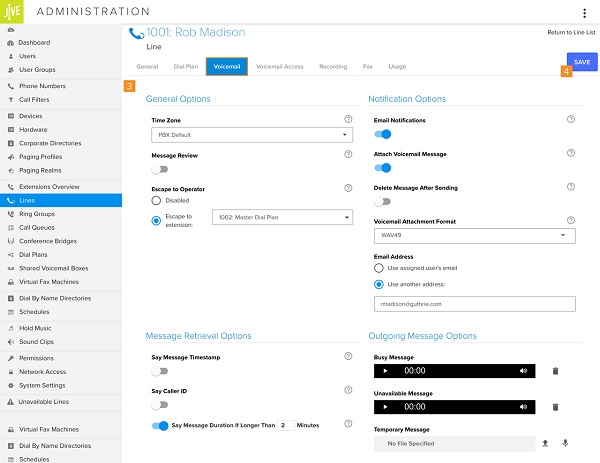
Vaihe 2:
Siirry Linjat -välilehti vasemmalta puolelta ja etsi Lähtevän viestin asetukset varten Voicemail.
Vaihe 3:
paina Mikrofoni -painike sen viestityypin vieressä, jolle haluat äänitää tervehdyksen, ja nauhoita henkilökohtainen tervehdys. Muista, että sinun on poistettava vanha ääni-tervehdys lyömällä Roskakori -kuvaketta ennen uuden äänitervehdyksen tallentamista Jiveen.
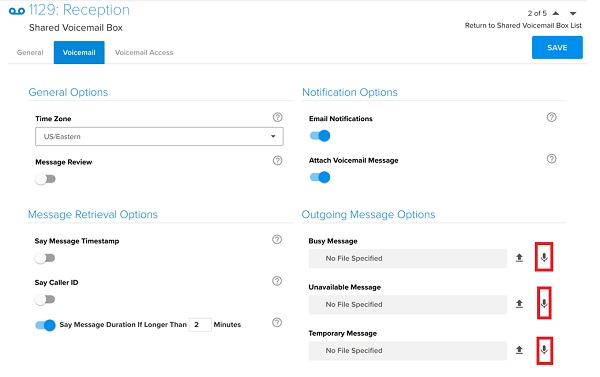
Vaihe 4:
Kuuntele Jive-puhelinvastaajan tervehdys ja paina Säästä painiketta vahvistaaksesi sen.
Osa 2: Paras tapa tallentaa henkilökohtainen tervehdys
Sen lisäksi, että äänität puhepostitervehdyksen Jiveen sisäänrakennetun ominaisuuden avulla, voit myös luoda äänitiedoston ja ladata sen. Onneksi Jive tarjoaa latausominaisuuden. Siksi suosittelemme Aiseesoft Screen Recorder.

Lataukset
Aiseesoft Screen Recorder - Paras ääni-tervehdys
- Nauhoita ja muokkaa puhepostitervehdyksiä Jiveen ja muihin palveluihin.
- Tuota korkealaatuinen äänitiedosto ilman viivettä.
- Tukee monenlaisia äänimuotoja, kuten MP3, WAV jne.
- Helppo käyttää ja löytää haluamasi nopeasti.
Kuinka nauhoittaa Jive-puhelinvastaajan tervehdys
Vaihe 1:
Asenna äänitallennin
Lataa ja asenna paras ääni-tervehdystyökalu tietokoneellesi. Macille on toinen versio. Käynnistä se ja valitse Ääninauhuri päästäksesi pääkäyttöliittymään. Jos haluat muuttaa mukautettuja asetuksia, kuten tulostusmuotoa, pikanäppäimiä ja muuta, siirry Asetukset-valintaikkunaan napsauttamalla vaihde kuvaketta.

Vaihe 2:
Tallenna Jiveen vastaajaviestit
Päärajapinnassa on kaksi vaihtoehtoa, System Sound ja Mikrofoni. Ensin mainittu pystyy sieppaamaan ääntä tietokoneeltasi ja jälkimmäistä käytetään äänen äänittämiseen mikrofonin kautta. Voit päättää ottaa kunkin vaihtoehdon käyttöön tai poistaa sen käytöstä. Jos haluat vain äänittää tervehdyksen, poista se käytöstä System Sound kun taas käytössä Mikrofoni. Ota molemmat vaihtoehdot käyttöön, jos haluat liittää taustamusiikkia tervehdykseen. Klikkaa REC -painiketta, kun olet valmis nauhoittamaan vastaajaviestit Jiveen.

Vaihe 3:
Lähetä ääni-tervehdys Jiveen
Kun äänitys on valmis, napsauta stop -painiketta ja sitten esikatseluikkuna tulee näkyviin. Täällä voit kuunnella ennakkoon tervehdystä Jiveen ja poistaa tarpeettomia osia Leikata työkalu.

Kirjaudu sitten sisään tiliisi Jive-selaimella. Sitten pää Linjat, valitse Voicemail ja mene Lähtevän viestin asetukset. Sen sijaan, että Mikrofoni -kuvaketta, napsauta Lataa -painiketta viestityypin vieressä. Lataa nyt ääni-tervehdys kiintolevyltä.
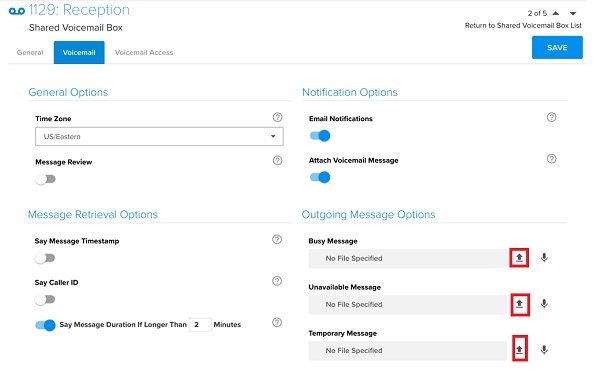
Muuten, voit käyttää tätä näytön tallennustyökalua myös nauhoita Google Meet, Tallenna RingCentral-kokous, Ja paljon muuta.
Osa 3: Usein kysyttyjä kysymyksiä Jive-äänitervehdyksen nauhoittamisesta
Voitko nauhoittaa jonkun toisen puhepostitervehdyksen?
Kyllä, voit tallentaa muiden puhepostitervehdyksen, jos sinulla on oikea työkalu. Esimerkiksi Audacity pystyy tallentamaan minkä tahansa äänen VoIP-järjestelmistä, mukaan lukien äänitervehdyksen.
Kuinka pääsen Jive-vastaajaan?
Voit käyttää Jive-vastaajaasi valitsemalla * 99 puhelimellasi. Anna pyydettäessä salasanasi. Jos Jive-vastaajaan on pääsy ensimmäistä kertaa, soita 0000. Sitten voit seurata kehotteita kuunnella ja hallita ääniviestejäsi.
Kuinka kauan ääni-tervehdyksen pitäisi olla?
Yleisesti ottaen voit tallentaa Jive-ääni-tervehdyksen niin kauan kuin haluat. Suosittelemme kuitenkin, että tervehdit enintään 20 sekuntia.
Yhteenveto
Tämä opas on kertonut sinulle kolme tapaa äänittää tervehdys Jiveen. Suosittuna puhelinjärjestelmänä monet pienyritykset luottavat Jiveen kommunikoimaan asiakkaiden ja kollegoiden kanssa. Onneksi Jive antaa sinun tehdä työn sekä verkkosivustolla että puhelimellasi. Aiseesoft Screen Recorder voi auttaa sinua tekemään tervehdyksen ammattilaisena. Lisää kysymyksiä? Kirjoita ne tämän viestin alle.
Mitä mieltä olet tästä viestistä?
Erinomainen
Arvostelu: 4.9 / 5 (perustuu 103-äänestyksiin)Seuraa meitä
Lisää Reading
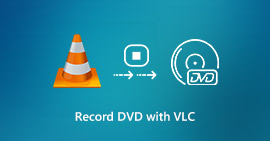 Kuinka käyttää VLC: tä DVD-elokuvien tallentamiseen
Kuinka käyttää VLC: tä DVD-elokuvien tallentamiseen
Voiko VLC tallentaa DVD: tä? Kuinka voin tallentaa videon DVD-levyltä? Tässä viestissä tarkastellaan, kuinka kopioida ja tallentaa DVD-levyjä, ja esitellä myös loistava VLC-vaihtoehto DVD-elokuvien kaappaamiseksi.
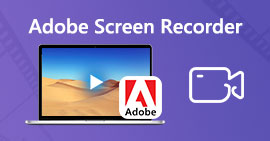 Adobe Screen Recorder Review ja paras Adobe Alternative
Adobe Screen Recorder Review ja paras Adobe Alternative
Onko Adobella näytön tallennin? Kuinka käyttää Adobe-näytön tallenninta tietokoneen näytön kaappaamiseen? Tämä viesti antaa sinulle yksityiskohtaisen katsauksen Adobe Captivate -sovelluksesta. Lisäksi esittelemme sinulle parhaan vaihtoehdon Adobe-näytönkaappausohjelmalle.
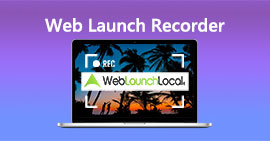 Web Launch Recorder -katsaus ja 3 parasta vaihtoehtoa
Web Launch Recorder -katsaus ja 3 parasta vaihtoehtoa
Mikä on Web Launch Recorder? Haluatko tietää lisää Web Launch Recorderista? Tämä viesti antaa sinulle Web Launch Recorder -arvostelun. Lisäksi voit saada 3 parasta näytön tallenninvaihtoehtoa, jos et löydä tai käytä Web Launch Recorderia.
 Jätä kommenttisi ja liity keskusteluun
Jätä kommenttisi ja liity keskusteluun
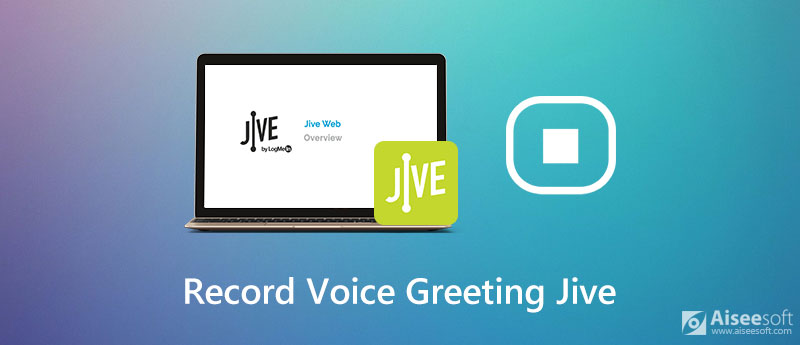

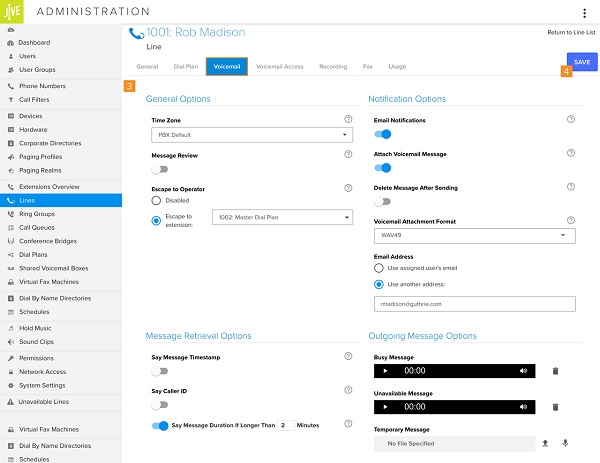
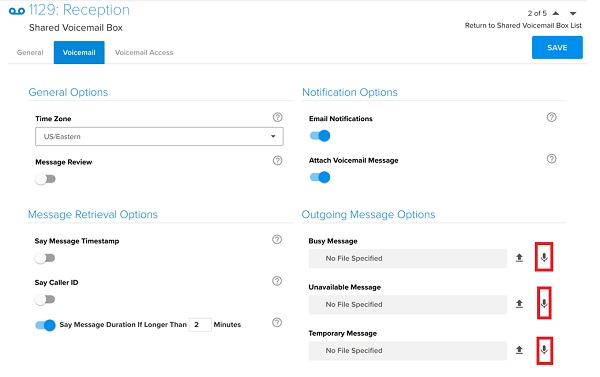

100 % turvallinen. Ei mainoksia.
100 % turvallinen. Ei mainoksia.



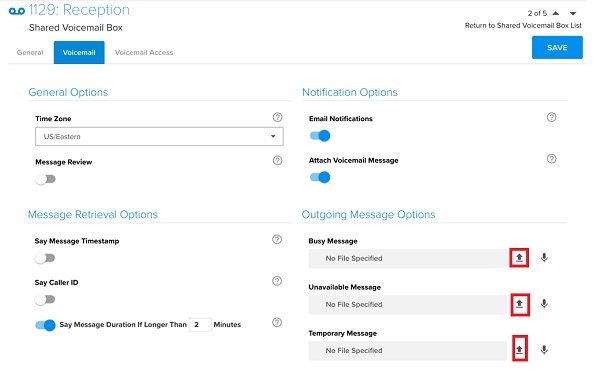

100 % turvallinen. Ei mainoksia.
100 % turvallinen. Ei mainoksia.